Как установить пользовательскую тему WordPress
Опубликовано: 2022-10-14Если вы хотите придать своему сайту WordPress профессиональный вид, вам нужно научиться создавать шаблоны для своего сайта WordPress. Это можно сделать, изменив код вашей темы WordPress или установив пользовательскую тему WordPress. Если вы не разработчик, то последний вариант, вероятно, лучший вариант. Есть два способа установить пользовательскую тему WordPress: через панель администратора WordPress или через FTP. Панель администратора WordPress — это самый простой способ установить тему, но если вам неудобно использовать FTP, вы можете следовать приведенным ниже инструкциям. Чтобы установить пользовательскую тему WordPress через панель администратора WordPress, сначала войдите на свой сайт WordPress. Затем перейдите в «Внешний вид» > «Темы». Нажмите кнопку «Добавить новый» в верхней части страницы. На следующей странице вы сможете искать темы или загружать уже загруженную тему. Найдя понравившуюся тему, нажмите кнопку «Установить». После установки темы ее необходимо активировать. Для этого перейдите в «Внешний вид» > «Темы» и нажмите ссылку «Активировать» под названием темы. Вот и все! Вы установили пользовательскую тему WordPress.
Существует множество веб-сайтов с целевыми страницами, которые значительно отличаются от остальной части сайта. Вы можете создавать собственные страницы в WordPress, которые включают в себя собственный дизайн и макет, используя собственный шаблон страницы. Это не так просто, как установка плагина, поскольку требует некоторой ручной работы. Если вы используете FTP-клиент самостоятельно, вам понадобится FTP-клиент для загрузки файлов на ваш сайт WordPress. Мы упростим использование нашего шаблона, скопировав и вставив существующую тему. В файле шаблона WordPress не требует кодирования для отображения страницы. В результате мы сможем создать собственный шаблон на его основе.
Затем содержимое page.php можно скопировать и вставить в пользовательский файл шаблона. Поскольку у нас уже есть раздел заголовка в нашем пользовательском шаблоне, мы собираемся удалить его из кода. Новый шаблон появится на странице вашего веб-сайта, которая в настоящее время пуста. Причина этого в том, что мы использовали шаблон страницы темы в качестве отправной точки для нашего сайта. Пользовательский шаблон страницы можно использовать, поскольку он отделен от остальных ваших сообщений и страниц. Что произойдет с вашим сайтом, если вы сделаете ошибку в пользовательском шаблоне страницы? Имея небольшие знания в области кодирования или HTML, вы можете создать в WordPress все, что захотите.
Вы можете сохранить документ Word в качестве шаблона, перейдя на страницу документа и выбрав Сохранить как шаблон. Пункт меню Файл Сохранить как шаблон можно использовать для сохранения шаблонов. Введите имя, которое вы хотите использовать в качестве имени шаблона по умолчанию, в поле «Сохранить как». Вы можете ввести любое количество символов (по желанию). Шаблон будет сохранен в поле «Где», если вы выберете место в поле «Где».
Как превратить страницу WordPress в шаблон?
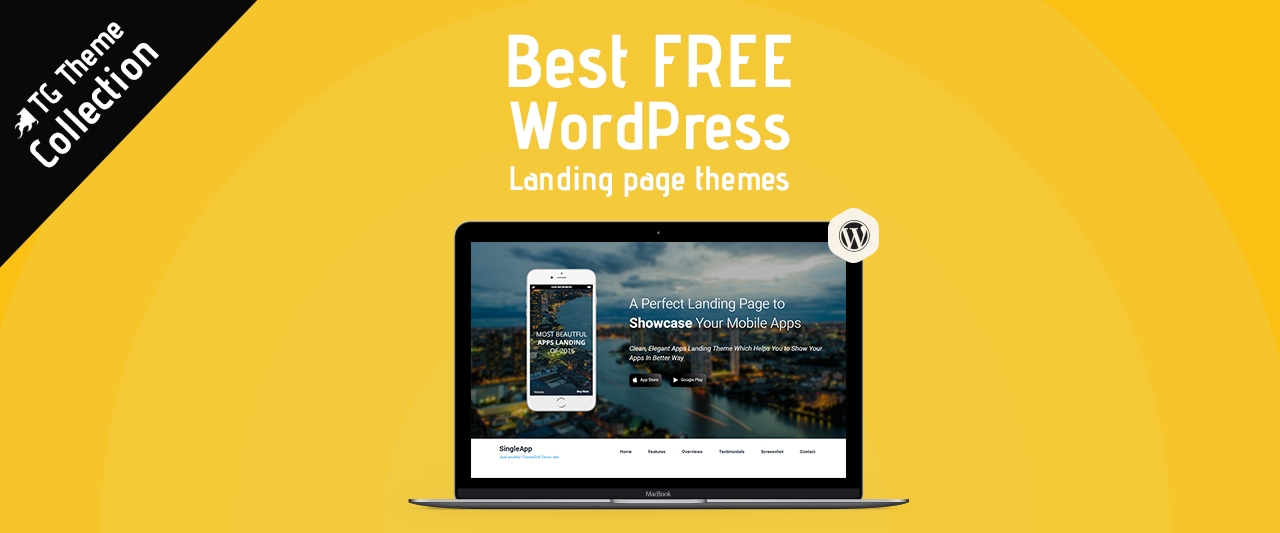
На этот вопрос нет универсального ответа, так как лучший способ превратить страницу WordPress в шаблон зависит от конкретной страницы и желаемого результата. Однако некоторые советы о том, как превратить страницу WordPress в шаблон, включают в себя понимание иерархии шаблонов WordPress, использование правильных тегов шаблона и создание собственного шаблона страницы. Когда у вас будет четкое представление о том, как превратить страницу WordPress в шаблон, вы сможете начать настраивать внешний вид своих страниц в соответствии со своими потребностями.
Как использовать шаблон страницы по умолчанию в WordPress
В WordPress в качестве шаблона по умолчанию обычно используется файл PHP. WordPress ищет и использует шаблон страницы по умолчанию в случае определенного шаблона, который не включает идентификатор страницы.

Где опция шаблона в WordPress?
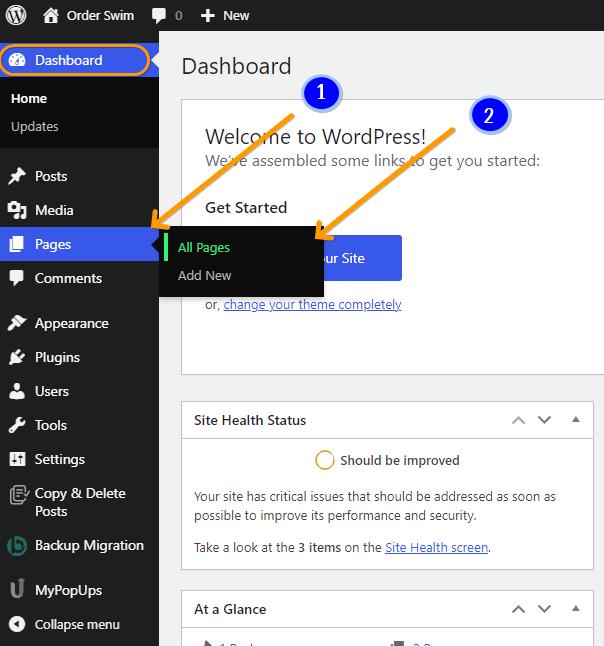
Параметр шаблона в WordPress находится в разделе «Внешний вид» панели администратора WordPress. Оттуда вы можете выбрать тему или шаблон для своего сайта.
Как использовать шаблоны в WordPress
Когда вы создаете новый веб-сайт WordPress, вам будет предоставлен выбор пользовательской темы или готовой темы. Почти все веб-сайты WordPress создаются с использованием одной из доступных готовых к использованию тем. С готовой темой вы можете выбирать из множества шаблонов. Каждый шаблон предназначен для упрощения создания определенного типа веб-сайта. Вы можете создать новую страницу сообщений для своего веб-сайта WordPress, используя шаблон «Сообщения». Нажав на опцию «Атрибуты страницы» в редакторе WordPress и выбрав опцию «Шаблон», вы можете создать новый шаблон. С помощью этой функции вы сможете найти список шаблонов для своего веб-сайта. После того, как вы определились с шаблоном, вам нужно будет создать новую страницу, используя его. Введите необходимую информацию в редакторе WordPress, нажав кнопку «Новая страница». Создав новую страницу с помощью шаблона, вы можете использовать этот шаблон для создания веб-сайта любого типа.
Есть ли в WordPress шаблоны?
Шаблон WordPress определяет, как будет отображаться ваш контент. Этот файл, созданный темой WordPress, можно применить к определенным записям или страницам, чтобы изменить их внешний вид. Есть шаблоны для каждой темы.
Шаблон — это макет, который влияет на внешний вид отдельной страницы (или сообщения) или группы страниц (или сообщений). Если ваша тема включает шаблоны, вы увидите раздел « Шаблон» на боковой панели редактора в разделе «Параметры страницы». Редактор шаблонов можно использовать для создания пользовательских шаблонов и назначения их определенным страницам и сообщениям. Редактор шаблонов будет доступен на панели инструментов после выбора шаблона. Вы можете увидеть структуру шаблона, щелкнув «Просмотр списка» в верхней части экрана. Чтобы изменить настройки блока в представлении списка, нажмите на него. Редактируя блоки шаблона, вы можете вносить изменения в содержимое или настройки блока.
Используя Редактор шаблонов, вы можете добавить блок навигации для отображения пользовательского меню только на определенных страницах. Если вы примените шаблон, вы увидите, как будет выглядеть страница или запись. Некоторые шаблоны могут применяться автоматически. Шаблон «Архивы» можно использовать для создания категорий или архивов.
Доля премиальных тем еще ниже — всего 0,7 процента. В 2020 году Скипетр будет опубликован. OceanWP — это тема WordPress премиум-класса, которая предлагает пользователям множество расширенных функций и опций. На рынке существует множество тем, но эта одна из самых популярных. Вы можете выбрать из более чем 30 000 тем от OceanWP, и вы гарантированно найдете тему, которая идеально вам подходит. OceanWP предлагает различные варианты ведения блогов, электронной коммерции и общих веб-сайтов для всех типов пользователей.
Как создать собственную тему WordPress
Можно создавать свои собственные темы WordPress , которые поставляются с шаблонами. Шаблон может иметь множество функций и возможностей в зависимости от его макета, функций и назначения. В нашем каталоге более 9000 тем, поэтому вы обязательно найдете идеальную для своего сайта. Чтобы начать редактирование, перейдите на Страницы. Когда откроется Quick Edit, появится раскрывающееся меню Template. Как только вы приедете, нажмите на пользовательский шаблон, который вы хотите использовать, затем сохраните или обновите его.
